Rimuovi pagine da file PDF con PDFsam Visual. Con pochi clic puoi selezionare le pagine che vuoi rimuovere e salvare un file PDF contenente solo le pagine che desideri.
Come rimuovere pagine da un file PDF con PDFsam Visual
- Trascina e rilascia il file PDF da cui vuoi rimuovere le pagine
- Fai clic sulle pagine che desideri rimuovere
-
Fai clic su
Salva
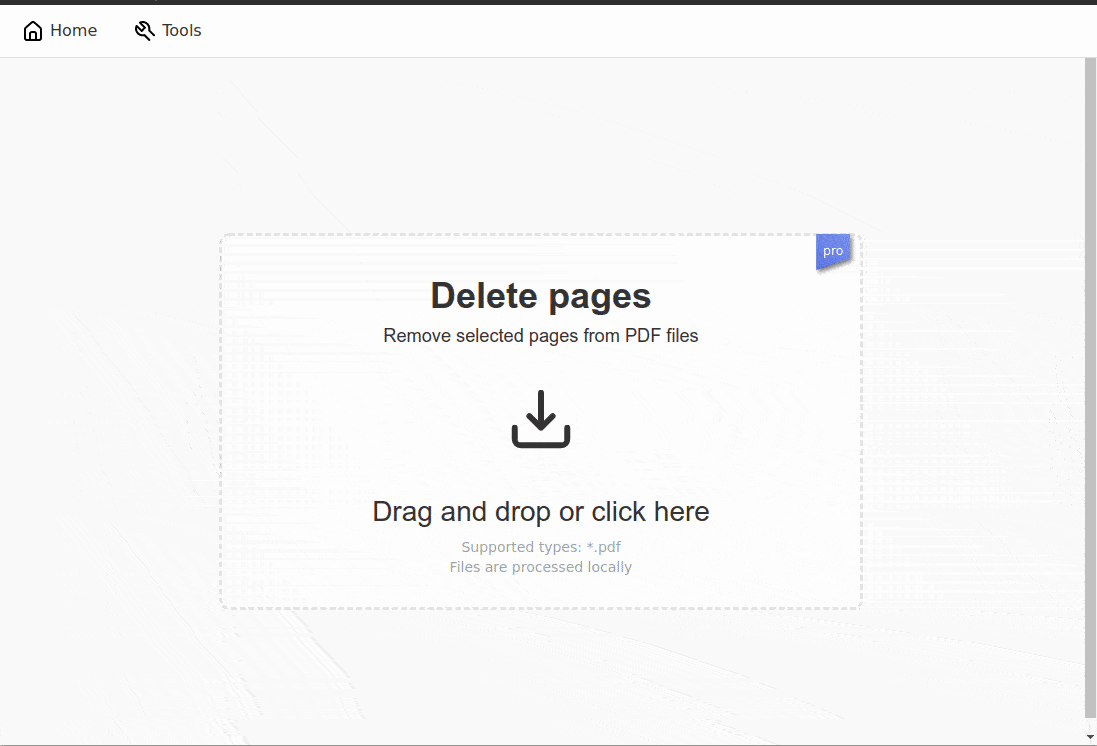
Salva spazio di archiviazione
Risparmia spazio di archiviazione e riduci drasticamente le dimensioni del file PDF eliminando le pagine che non ti servono. Eliminando le pagine dai file PDF, diventano più piccoli, più facili da gestire e inviare tramite e-mail e consumeranno meno spazio di archiviazione.
Apprezziamo la tua privacy
I tuoi file PDF vengono elaborati localmente e non lasciano mai il tuo computer. Non vengono caricati su nessun server, tenendoli lontani da occhi indiscreti.
Conversione flessibile in bianco e nero
Con PDFsam Visual puoi fare click sulle pagine che desideri eliminare ma offre anche comodi pulsanti per selezionare rapidamente le pagine da eliminare. Pagine pari, pagine dispari, pagine vuote possono essere selezionate con un click.
Più file PDF contemporaneamente
La nostra applicazione ti consente di eliminare lo stesso insieme di pagine da più file PDF in un solo passaggio.
Pagine bianche
Seleziona pagine vuote dai tuoi file PDF con un solo click. Rimuovere le pagine vuote da un file PDF non è mai stato così facile.
Supporta tutte le principali piattaforme
PDFsam Visual funziona su tutti i principali sistemi operativi, inclusi Windows, MacOS e Linux.
Maggiori informazioni sul nostro Blog
Come eliminare una pagina vuota da un PDF
A volte è necessario eliminare le pagine bianche dai file PDF...
Come firmare digitalmente un PDF
La firma PDF sta rapidamente sostituendo il tradizionale processo di firma scritto a mano con inchiostro su carta...